Vidéos Time-lapse
Les photos prises à un intervalle donné peuvent être assemblées automatiquement pour créer une vidéo Time-lapse 4K ou Full-HD. Une vidéo Time-lapse montre comment un sujet change dans un laps de temps beaucoup plus court que le temps réel qui a été nécessaire. Cette fonction est efficace pour l'observation d'un point précis de paysage changeant, de plantes qui poussent, de mouvement des planètes, etc.
Les vidéos Time-lapse sont enregistrées au format MP4 à la qualité suivante : (NTSC)/
(PAL) lors de l'enregistrement 4K et
(NTSC)/
(PAL) lors de l'enregistrement Full-HD.
Veuillez noter que la cadence d'enregistrement des images est automatiquement mise à jour pour correspondre au réglage [: Système vidéo] ().
-
Sélectionnez [
: Vidéo Time-lapse].
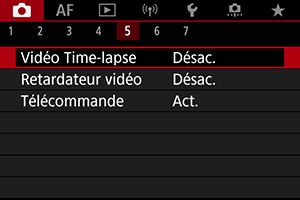
-
Sélectionnez [Time-lapse].
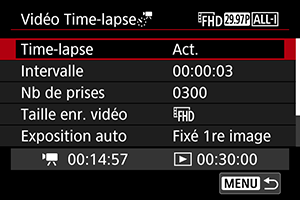
- Sélectionnez [Act.].
-
Réglez [Intervalle].
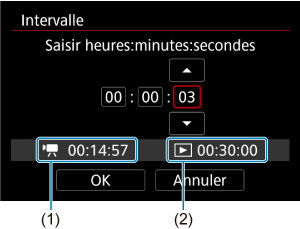
- Sélectionnez [Intervalle].
- Tout en réglant le nombre, reportez-vous à la durée requise [
] (1) et à la durée de lecture [
] (2).
- Sélectionnez une option (heures : minutes : secondes).
- Appuyez sur la touche
pour afficher [
].
- Réglez une valeur, puis appuyez sur la touche
. (Revient à [
].)
- Peut être réglé dans une plage comprise entre [00:00:02] et [99:59:59]. (Un intervalle d'une fois par seconde n'est pas disponible.)
- Sélectionnez [OK] pour enregistrer le réglage.
-
Réglez [Nb de prises].
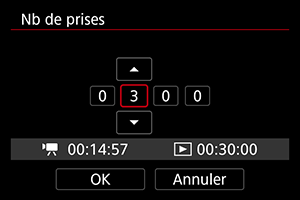
- Sélectionnez [Nb de prises].
- Tout en réglant le nombre, reportez-vous à la durée requise ([
]) et à la durée de lecture ([
]).
- Sélectionnez le chiffre.
- Appuyez sur la touche
pour afficher [
].
- Réglez une valeur, puis appuyez sur la touche
. (Revient à [
].)
- Peut être réglé dans une plage comprise entre [0002] et [3600].
- Assurez-vous que la durée de lecture ([
]) ne s'affiche pas en rouge.
- Sélectionnez [OK] pour enregistrer le réglage.
- La durée de lecture ([
]) s'affiche en rouge si la carte n'a pas assez d'espace libre pour enregistrer le nombre de prises que vous avez spécifié. Bien que l'appareil photo puisse continuer l'enregistrement, celui-ci s'arrêtera lorsque la carte est pleine.
- La durée de lecture ([
]) s'affiche en rouge si le réglage [Nb de prises] entraîne une taille de fichier dépassant 4 Go pour une carte non formatée en exFAT (). Si vous poursuivez l'enregistrement dans ces conditions et que la taille du fichier vidéo atteint 4 Go, l'enregistrement vidéo Time-lapse cessera.
Remarque
- Voir Exigences de performance de la carte pour en savoir plus sur les cartes pouvant enregistrer des vidéos Time-lapse (exigences de performance de la carte).
- Si le nombre de photos est réglé sur 3600, la vidéo Time-lapse sera d'environ 2 minutes en NTSC et d'environ 2 minutes 24 secondes en PAL.
-
Sélectionnez [Taille enr. vidéo].
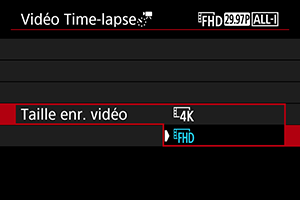
-
(3840×2160)
La vidéo est enregistrée dans la qualité 4K. Le ratio d'aspect est de 16:9. De plus, la cadence d'enregistrement des images est de 29,97 im./sec. (
) pour NTSC et 25,00 im./sec. (
) pour PAL, et les vidéos sont enregistrées au format MP4 (
) avec une compression ALL-I (
).
-
(1920×1080)
La vidéo sera enregistrée en qualité Full-HD (Full High-Definition). Le ratio d'aspect est de 16:9. De plus, la cadence d'enregistrement des images est de 29,97 im./sec. (
) pour NTSC et 25,00 im./sec. (
) pour PAL, et les vidéos sont enregistrées au format MP4 (
) avec une compression ALL-I (
).
-
-
Réglez [Exposition auto].
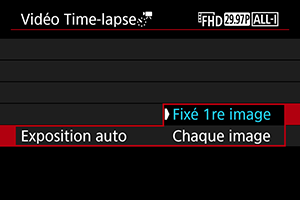
-
Fixé 1re image
Lorsque vous prenez la première photo, la mesure est exécutée pour régler automatiquement l'exposition selon la luminosité. Le réglage d'exposition pour la première image s'appliquera aux images suivantes. Les autres réglages liés à la prise de vue pour la première photo seront également appliqués aux photos ultérieures.
-
Chaque image
La mesure est également exécutée pour chaque photo ultérieure afin de régler automatiquement l'exposition en fonction de la luminosité. Veuillez noter que des fonctions comme le style d'image et la balance des blancs qui sont réglées sur [Auto] seront automatiquement réglées pour chaque photo ultérieure.
Attention
- Des variations significatives de la luminosité entre les prises peuvent empêcher l'appareil photo de photographier à l'intervalle spécifié lorsque [Intervalle] est réglé sur moins de 3 secondes et que [Exposition auto] est réglé sur [Chaque image].
-
-
Réglez [Ext. auto écran].
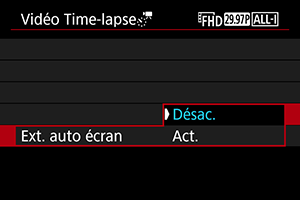
-
Désac.
Même pendant l'enregistrement vidéo Time-lapse, l'image sera affichée. (L'écran s'éteint uniquement au moment de la prise de vue.) Veuillez noter que l'écran s'éteindra lorsqu'environ 30 minutes se seront écoulées après le démarrage de la prise de vue.
-
Act.
Veuillez noter que l'écran s'éteindra lorsqu'environ 10 secondes se seront écoulées après le démarrage de la prise de vue.
Attention
- Même si [Ext. auto écran] est réglé sur [Désac.], l'écran s'éteint pendant l'exposition. Veuillez également noter que les images peuvent ne pas s'afficher si l'intervalle entre les prises est trop court.
Remarque
- Pendant l'enregistrement vidéo Time-lapse, vous pouvez appuyer sur la touche
pour allumer ou éteindre l'écran.
-
-
Réglez [Bip par
prises].

- Réglez sur [0] pour empêcher l'appareil photo d'émettre un bip à chaque prise.
-
Vérifiez les réglages.
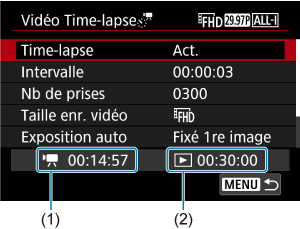
-
Durée requise (1)
Indique le temps nécessaire pour prendre le nombre défini de photos à l'intervalle donné. S'il dépasse 24 heures, « *** jours » s'affiche.
-
Durée de lecture (2)
Indique la durée de l'enregistrement vidéo (temps requis pour lire la vidéo) lors de la création de la vidéo Time-lapse en vidéo 4K ou Full-HD à partir des photos prises avec les intervalles définis.
-
-
Fermez le menu.
- Appuyez sur la touche
pour éteindre l'écran du menu.
- Appuyez sur la touche
-
Lisez le message.

- Lisez le message et sélectionnez [OK].
-
Faites un essai de prise de vue.
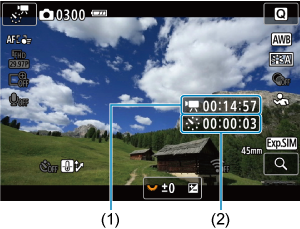
- Appuyez sur la touche
et vérifiez à nouveau la Durée requise (1) et l'Intervalle (2) affichés à l'écran.
- Comme lors de la prise de photos, réglez l'exposition et les fonctions de prise de vue, puis enfoncez le déclencheur à mi-course pour faire la mise au point.
- Enfoncez le déclencheur à fond pour faire un essai de prise de vue, lequel est enregistré sur la carte en tant que photo.
- Si la prise de vue de test ne présente pas de problèmes, passez à l'étape suivante.
- Pour faire plus de prises de vue de test, répétez cette étape.
Remarque
- Les prises de vue de test sont capturées dans la qualité JPEG
.
- Dans le mode [
], vous pouvez régler la vitesse d'obturation dans une plage comprise entre 1/4000 seconde et 30 secondes.
- Vous pouvez régler la limite maximum pour ISO auto dans le mode [
] ou dans le mode [
] avec ISO auto, dans l'option [
max. pour Auto] de [
:
Réglages de sensibilité ISO] ().
- Si vous avez réglé [Mi-course] dans [
: Fonct. déclencheur pour vidéos] sur [Mesure+AF Servo
], il devient automatiquement [Mesure+AFOne-Shot] lorsque vous configurez l'enregistrement vidéo Time-lapse.
- Appuyez sur la touche
-
Appuyez sur la touche d'enregistrement vidéo.
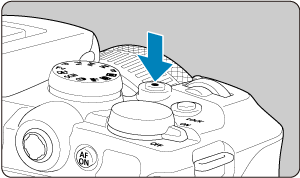
- L'appareil photo est maintenant prêt pour l'enregistrement d'une vidéo Time-lapse.
- Pour revenir à l'étape 12, appuyez à nouveau sur la touche d'enregistrement vidéo.
-
Enregistrez la vidéo Time-lapse.
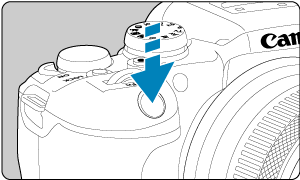
- Enfoncez complètement le déclencheur pour lancer l'enregistrement de la vidéo Time-lapse.
- L'autofocus sera inopérant pendant l'enregistrement vidéo Time-lapse.
- Une icône d'enregistrement « ● » s'affiche sur l'écran pendant l'enregistrement de la vidéo Time-lapse.
- Lorsque le nombre prédéterminé de photos est pris, l'enregistrement vidéo Time-lapse s'arrête.
- Pour annuler l'enregistrement des vidéos Time-lapse, réglez [Time-lapse] sur [Désac.].
Remarque
- L'utilisation d'un trépied est recommandée.
- Il est recommandé de faire des prises de vue de test comme à l'étape 12 et d'enregistrer des vidéos de test pour les vidéos Time-lapse au préalable.
- La couverture du champ visuel de la vidéo pour l'enregistrement vidéo Time-lapse 4K et Full-HD est d'environ 100 %.
- Pour annuler l'enregistrement vidéo Time-lapse en cours, enfoncez complètement le déclencheur ou appuyez sur la touche d'enregistrement vidéo. La vidéo Time-lapse filmée jusque-là sera enregistrée sur la carte.
- Si la durée nécessaire à l'enregistrement est de plus de 24 heures, mais moins de 48 heures, « 2 jours » sera indiqué. Si plus de trois jours sont nécessaires, le nombre de jours sera indiqué par tranche de 24 heures.
- Même si la durée de lecture de la vidéo Time-lapse est inférieure à une seconde, un fichier vidéo sera quand même créé. Dans ce cas, « 00'00" » est indiqué dans [Durée de lecture].
- Si la durée d'enregistrement est longue, il est recommandé d'utiliser les accessoires pour prise secteur (vendus séparément).
- L'échantillonnage de couleur YCbCr 4:2:0 (8 bits) et l'espace colorimétrique BT.709 sont utilisés pour les vidéos Time-lapse 4K/Full-HD.
Attention
- Ne dirigez pas l'appareil photo vers une source lumineuse intense, par exemple le soleil ou une source lumineuse artificielle intense, sous peine d'endommager le capteur d'image ou les pièces internes de l'appareil photo.
- Les vidéos Time-lapse ne peuvent pas être enregistrées si l'appareil photo est connecté à un ordinateur par le câble d'interface ou si un câble HDMI est branché.
- AF Servo vidéo sera inopérant.
- Si la vitesse d'obturation est de 1/30e de seconde ou moins, l'exposition de la vidéo peut ne pas s'afficher correctement (elle peut différer de celle de la vidéo obtenue).
- Ne zoomez pas avec l'objectif pendant l'enregistrement vidéo Time-lapse. Autrement, l'image risquerait d'être floue, l'exposition serait modifiée ou la correction des aberrations de l'objectif pourrait ne pas fonctionner correctement.
- L'enregistrement de vidéos Time-lapse sous une lumière scintillante peut provoquer un scintillement visible de l'écran, et les images peuvent être capturées avec des bandes horizontales (bruit) ou une exposition irrégulière.
- Les images affichées alors que des vidéos Time-lapse sont enregistrées peuvent sembler différentes de la vidéo obtenue (dans les détails comme une luminosité irrégulière des sources lumineuses scintillantes ou du bruit de la sensibilité ISO élevée).
- Lorsque vous enregistrez une vidéo Time-lapse sous un faible éclairage, l'image affichée pendant la prise de vue peut sembler différente de ce qui est réellement enregistré dans la vidéo. Le cas échéant, l'icône [
] clignotera.
- Si vous déplacez l'appareil photo de gauche à droite (filé) ou filmez un sujet en mouvement pendant l'enregistrement vidéo Time-lapse, il se peut que l'image paraisse considérablement déformée.
- Pendant l'enregistrement vidéo Time-lapse, l'extinction automatique est inopérante. Par ailleurs, vous ne pouvez pas ajuster la fonction de prise de vue et les réglages de fonction de menu, ni afficher des images, etc.
- Le son n'est pas enregistré pour les vidéos Time-lapse.
- Pour démarrer ou arrêter l'enregistrement vidéo Time-lapse, vous pouvez enfoncer le déclencheur à fond, quel que soit le réglage [
: Fonct. déclencheur pour vidéos].
- Des variations significatives de la luminosité entre les prises peuvent empêcher l'appareil photo de photographier à l'intervalle spécifié lorsque [Intervalle] est réglé sur moins de 3 secondes et que [Exposition auto] est réglé sur [Chaque image].
- Si la vitesse d'obturation dépasse l'intervalle de prise de vue (comme pour les expositions longues), ou si une vitesse d'obturation lente est automatiquement réglée, il se peut que l'appareil photo ne puisse pas photographier à l'intervalle prédéterminé. La prise de vue peut également être empêchée par des intervalles de prise de vue presque identiques à la vitesse d'obturation.
- Si la prise prévue ensuite n'est pas possible, elle sera sautée. Ceci peut raccourcir la durée d'enregistrement de la vidéo Time-lapse créée.
- Si la durée nécessaire à l'enregistrement sur la carte dépasse l'intervalle de prise de vue en raison des fonctions de prise de vue définies ou de la performance de la carte, certaines des photos peuvent ne pas être prises avec les intervalles définis.
- Les images capturées ne sont pas enregistrées comme des photos. Même si vous annulez l'enregistrement vidéo Time-lapse après une seule prise, elle sera enregistrée comme fichier vidéo.
- Réglez [
: Vidéo Time-lapse] sur [Désac.] si vous prévoyez de connecter l'appareil photo à un ordinateur avec le câble d'interface et d'utiliser EOS Utility (logiciel EOS). D'autres options que [Désac.] empêcheront l'appareil photo de communiquer avec l'ordinateur.
- La stabilisation d'image n'est pas appliquée lors de l'enregistrement vidéo Time-lapse.
- L'enregistrement vidéo Time-lapse prend fin si le commutateur d'alimentation est placé sur
, par exemple, et si le réglage est basculé sur [Désac.].
- Même si un flash est utilisé, il ne se déclenchera pas.
- Les opérations suivantes annulent la veille pour l'enregistrement vidéo Time-lapse et ramènent le réglage sur [Désac.].
- Sélectionner [Nettoyage immédiat
] dans [
: Nettoyage du capteur] ou [Régl. de base] dans [Réinit. l'appareil]
- Tourner la molette de sélection des modes
- Sélectionner [Nettoyage immédiat
- Si vous commencez l'enregistrement vidéo Time-lapse alors que l'icône blanche [
] () est affiché, la qualité d'image de la vidéo Time-lapse peut être affectée. Nous vous recommandons de démarrer l'enregistrement vidéo Time-lapse une fois que l'icône blanche [
] disparaît (la température interne de l'appareil photo diminue).
- Avec [Exposition auto] réglé sur [Chaque image], la sensibilité ISO, la vitesse d'obturation et la valeur d'ouverture peuvent ne pas être enregistrées dans les informations Exif de la vidéo Time-lapse dans certains modes de prise de vue.
Remarque
- Vous pouvez utiliser la télécommande sans fil BR-E1 (vendue séparément) pour démarrer et arrêter l'enregistrement vidéo Time-lapse.
-
Avec la télécommande sans fil BR-E1
- Commencez par synchroniser la télécommande sans fil BR-E1 avec l'appareil photo ().
- Réglez [
: Télécommande] sur [Act.].
- Après que vous faites des prises de vue de test et que l'appareil photo est prêt à photographier (comme à l'étape 13, ), placez le sélecteur de délai de déclenchement/d'enregistrement vidéo sur la télécommande BR-E1 sur <●> (déclenchement immédiat) ou <2> (délai de 2 secondes).
- Si le sélecteur de la télécommande est placé sur
, l'enregistrement vidéo Time-lapse ne pourra pas démarrer.
| Statut de l'appareil photo/réglage de la télécommande | <●> Déclenchement immédiat <2> Délai de 2 secondes |
|
|---|---|---|
| Écran d'enregistrement test | Enregistrement test | Vers l'attente d'enregistrement |
| Attente d'enregistrement | Lance l'enregistrement | Vers l'écran d'enregistrement test |
| Pendant l'enregistrement vidéo Time-lapse | Arrête l'enregistrement | Arrête l'enregistrement |
Durée approximative disponible pour l'enregistrement des vidéos Time-lapse
Voir Enregistrement vidéo pour des directives sur la durée possible d'enregistrement des vidéos Time-lapse (jusqu'à l'épuisement de la batterie).